win11如何添加网络凭证 Windows11添加凭据操作步骤
更新时间:2024-10-12 17:45:40作者:xiaoliu
在使用Windows 11系统时,有时候会遇到需要添加网络凭证的情况,添加网络凭证可以帮助我们更方便地访问网络资源,提高工作效率。接下来让我们一起来了解一下在Windows 11系统中如何添加网络凭证的操作步骤。
操作方法:
1.鼠标点击开始菜单中的控制面板按钮
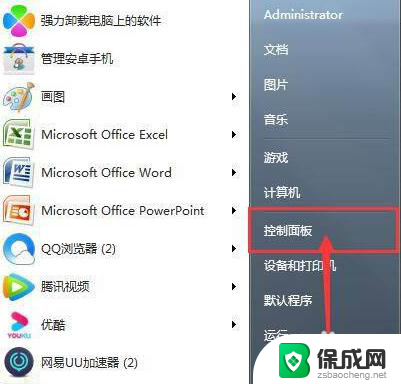
2.点击进入用户账户的窗口页面
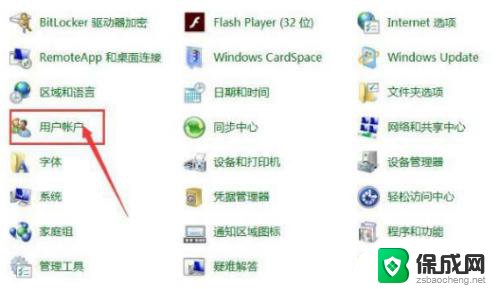
3.在界面左侧找到管理凭据选项
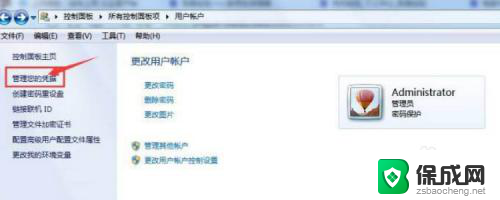
4.点击其中的添加Windows凭据按钮
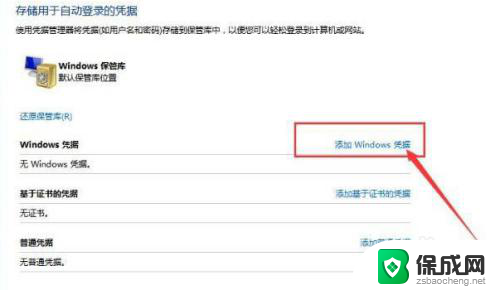
5.最后在设置中输入网络地址以及用户名、密码信息,并点击确定保存即可
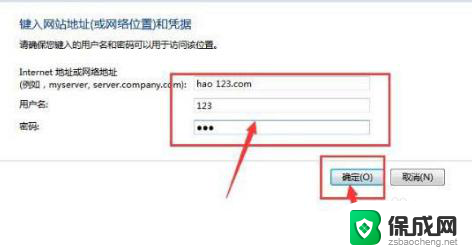
以上就是win11如何添加网络凭证的全部内容,有需要的用户就可以根据小编的步骤进行操作了,希望能够对大家有所帮助。
win11如何添加网络凭证 Windows11添加凭据操作步骤相关教程
-
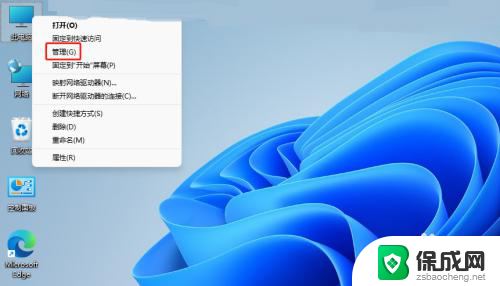 win11添加一般用户 Win11添加普通用户的步骤
win11添加一般用户 Win11添加普通用户的步骤2025-01-14
-
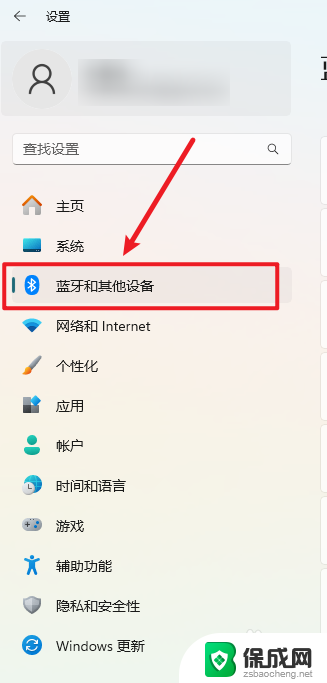 win11怎么添加打印机 win11系统电脑添加打印机步骤
win11怎么添加打印机 win11系统电脑添加打印机步骤2024-10-15
-
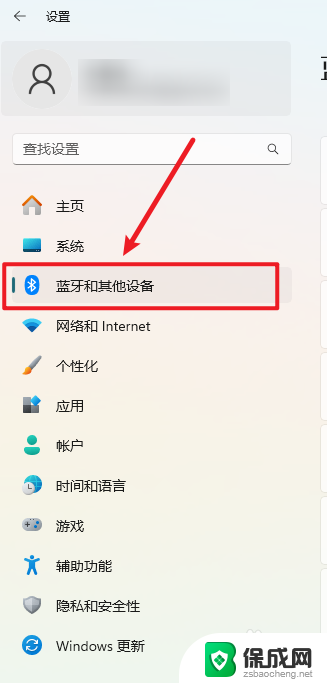 win11搜索添加打印机 win11系统电脑添加打印机步骤
win11搜索添加打印机 win11系统电脑添加打印机步骤2024-10-21
-
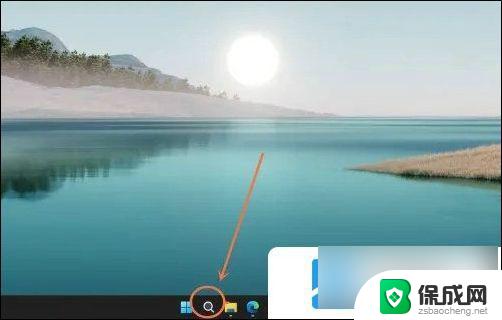 win11任务栏如何添加应用 win11任务栏如何添加应用快捷方式
win11任务栏如何添加应用 win11任务栏如何添加应用快捷方式2024-12-29
-
 win11如何添加程序快捷图标 Win11如何添加应用程序快捷方式
win11如何添加程序快捷图标 Win11如何添加应用程序快捷方式2024-12-26
-
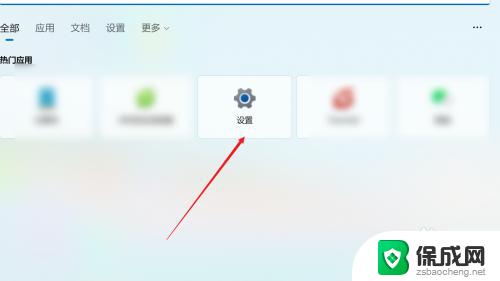 windows11怎么增加用户 Win11如何添加多个用户账户
windows11怎么增加用户 Win11如何添加多个用户账户2023-09-13
- win11在以固定中添加应用 win11任务栏如何自定义添加应用
- win11显示回收站图标 如何在Windows11桌面上添加回收站图标
- win11选择显示在任务栏 Win11任务栏添加快速启动工具栏步骤
- win11系列,没有本地用户和组 Windows11如何添加本地用户和组
- win11怎么让游戏用麦克风 如何设置电脑麦克风启用
- win11打开应用的确认怎么关闭 Win11取消软件打开时的确认提示
- win11怎样调出分屏 笔记本如何实现分屏显示
- win11如何设置不休眠 Win11电脑不休眠设置方法
- 怎么给win11设置密码 Windows11如何设置电脑密码
- win11电脑登录界面有两个用户 win11开机显示两个用户
win11系统教程推荐